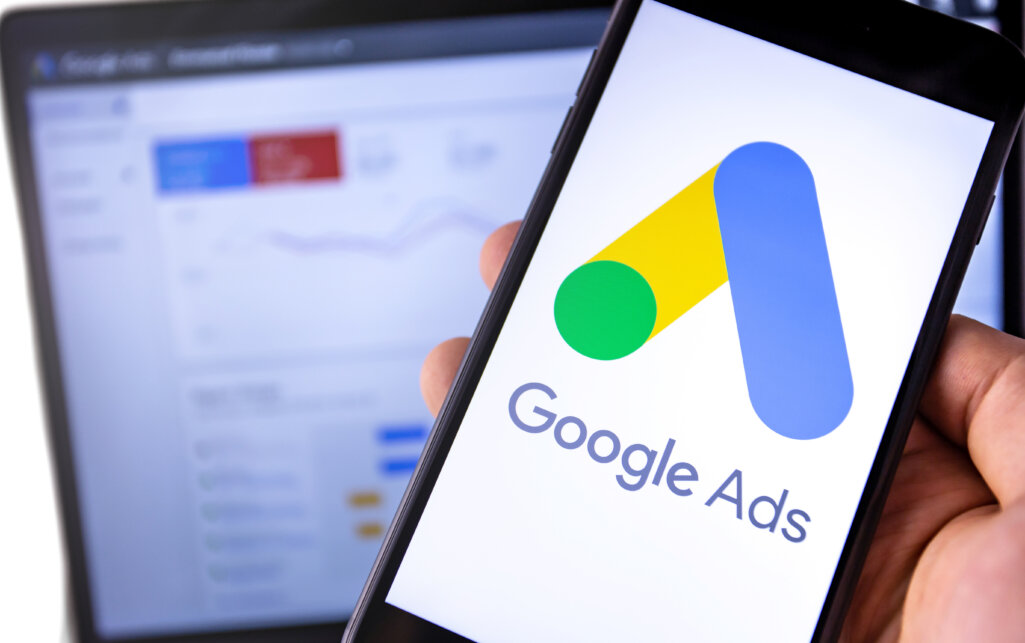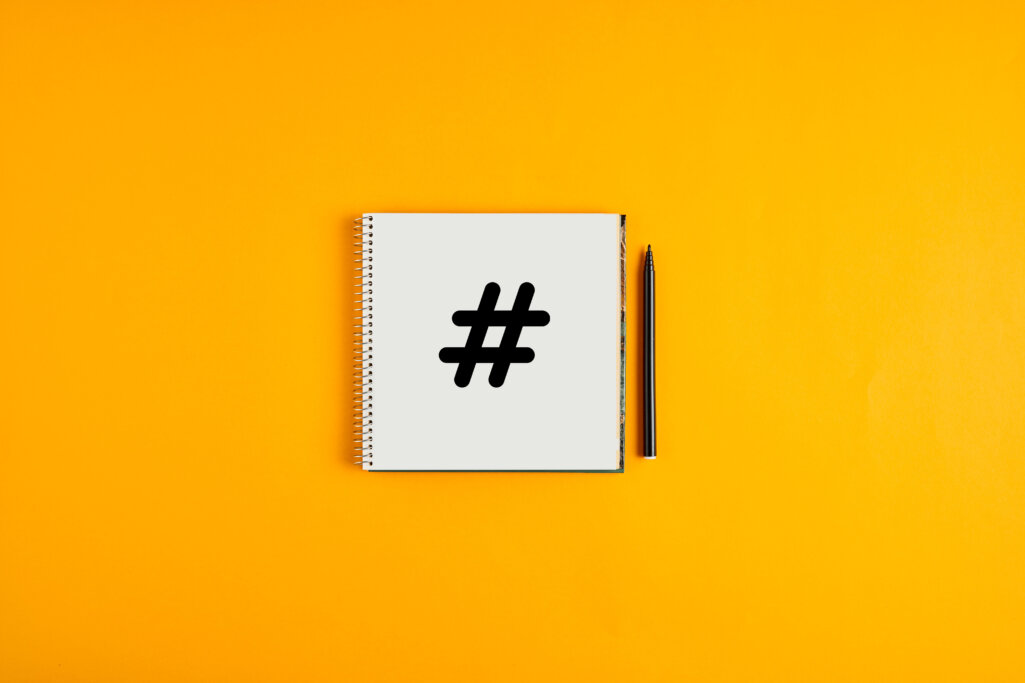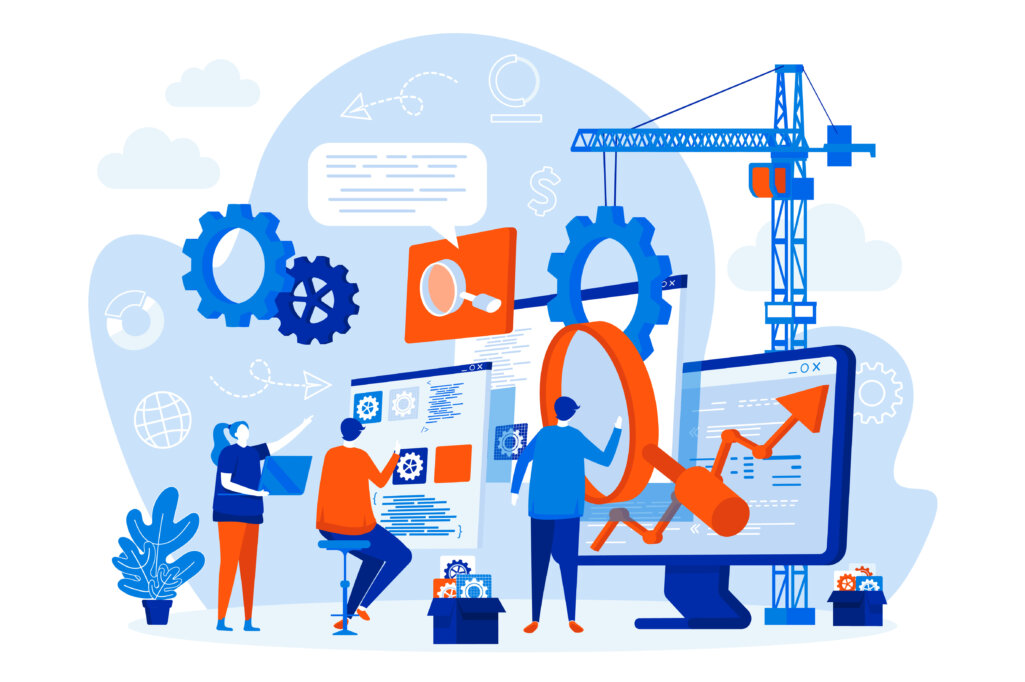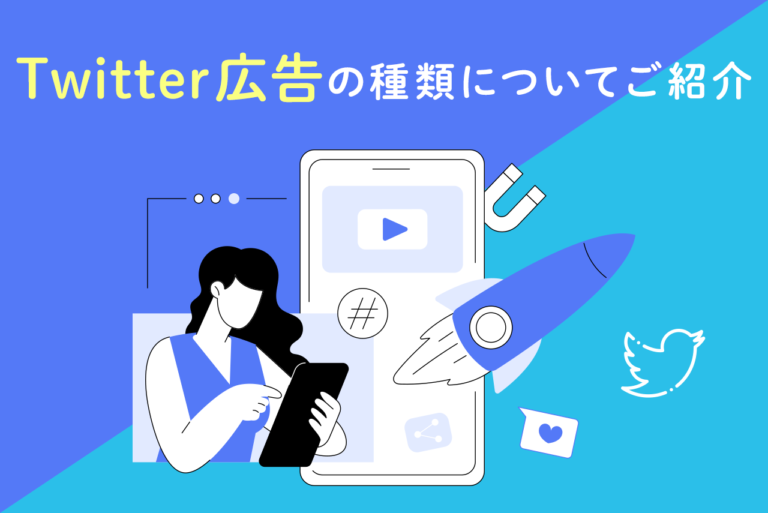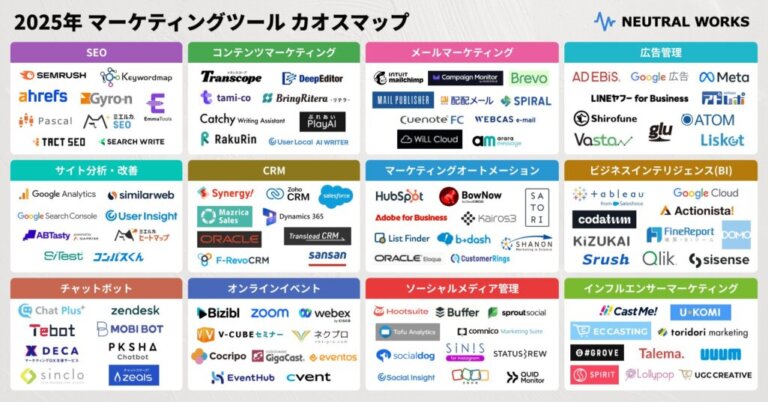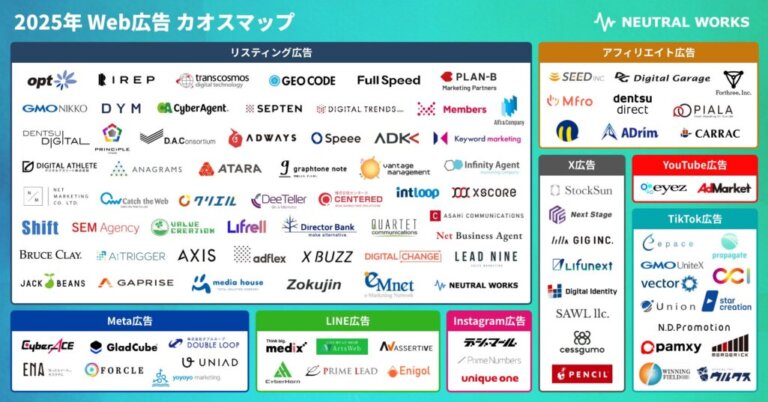この記事のポイント
この記事でおさえておきたいポイントは以下です。
-
Google広告タグの重要性
-
Google広告タグは、コンバージョン計測や広告効果を分析するために重要なツールです。広告がどのように成果を上げているかを正確に把握し、改善に役立てることができます。タグの設置により、購入や問い合わせなどのアクションを追跡可能になり、広告運用の最適化が進められます。
-
Google広告タグの種類
-
Google広告タグには「グローバルサイトタグ」と「イベントスニペット」の2種類があります。グローバルサイトタグは全ページでの訪問データ取得に使われ、イベントスニペットは特定のアクションを計測します。
-
GTMでのGoogle広告タグ設置方法
-
GTM(Googleタグマネージャー)を使うと、タグの設置や管理が簡単に行えます。HTML編集が不要で、一元管理が可能なため、複数サイトを持つ企業にも便利です。
この記事では「Google 広告のタグの設定方法がわからない」とお悩みの方に向けて、Google 広告のタグの種類と仕組み、設置方法を詳しく解説します。
Google 広告で成果を出すためには、効果検証と有効な改善策の立案が欠かせませんので、問い合わせや購入などのコンバージョンは必ず測定できるようにしておきましょう。
<無料>資料ダウンロード
【成果を最大化】リスティング広告運用代行
大手代理店出身のトップコンサルタントが御社のリスティング広告を運用!
目次
コンバージョンとは広告を介して得られる成果のこと

コンバージョン(CV)とは、広告を介して得られる成果(=ユーザーの行動)のことです。何をコンバージョンに設定するかについては企業あるいはサイトによって異なりますが、一般的な例として以下が挙げられます。
- 資料請求やダウンロード
- メルマガや会員登録
- 問い合わせ
コンバージョンが計測される仕組み
Google 広告では、コンバージョンを計測するために「タグ」を使います。この際、タグは商品の購入ページやLPなど、対象のWebサイトに設置しておく必要があります。
タグを設置したあと、ユーザーが何かしらの行動(広告をクリックして資料請求するなど)をとることでタグが作動し、その行動が記録されます。※タグが作動することを「タグが発火する」といったりもします。
Google 広告のタグの種類
Google 広告のタグには、以下の2種類があります。次項で詳しくみていきましょう。
- グローバルサイトタグ
- イベントスニペット
グローバルサイトタグ
グローバルサイトタグ(gtag.js)は、コンバージョンが発生した際に情報を取得して保存するためのタグです。Google 広告でリマーケティングリストを作成する際にも活用できます。
グローバルサイトタグは、効果測定をしたい全てのページに設置する必要があり、タグを使うことで以下のような情報を取得できます。
- ユーザーがWebサイトにアクセスした日付
- Webサイトに到達するまでにみた広告の種類
イベントスニペット
イベントスニペットは、コンバージョンを計測するためのタグです。グローバルサイトタグで取得した情報を計測し、Google 広告の管理画面へ送信する役割があります。
例えば、コンバージョンを商品購入、コンバージョンに至るまでのユーザー行動をサンクスページのPVに設定したとしましょう。ユーザーがサンクスページに到達すると1CVとしてカウントされる仕組みです。
【GTM】Google 広告のコンバージョンタグをGTMで設置する方法
コンバージョンタグの設置方法には、主に以下があります。
- コンバージョンタグをGTM(Googleタグマネージャー)で設置する
- コンバージョンタグを直接設置する
GTMでコンバージョンタグを設置すると、HTMLを編集することなくタグを追加できる、複数のサイトを運営している場合も一元管理できるなどのメリットがあるため、基本的にはGTMでの設置がおすすめです。ここからは、GTMでの設置方法を順にみていきましょう。
1.GTMを表示する(GTMのアカウントがある場合はスキップ)
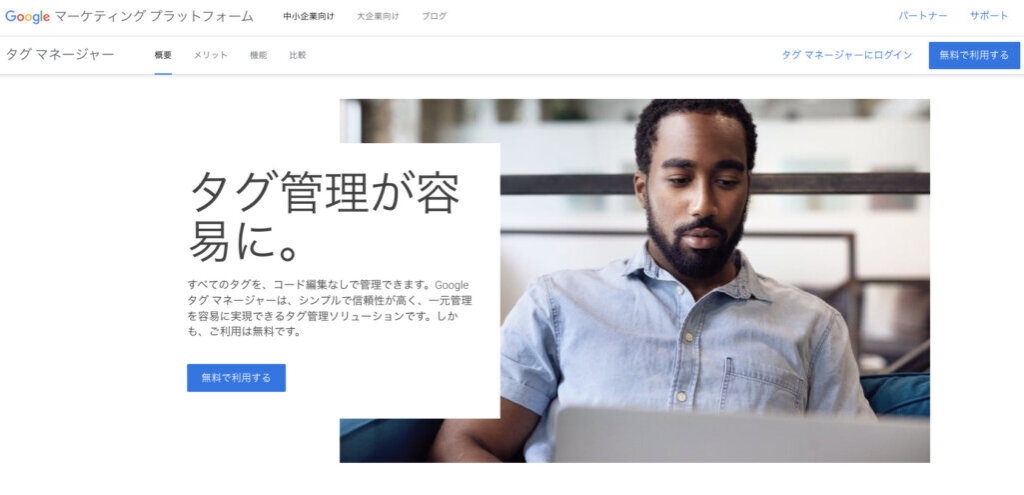
GTMの公式サイトを表示し、右上の「無料で利用する」をクリックします(クリック後にGoogleアカウントでログインする必要があります)
2.アカウントを作成する(GTMのアカウントがある場合はスキップ)
GTMに初めてログインする場合はアカウントの作成画面になります。画面右上の「アカウントを作成」から、新しいアカウントを追加してください。
アカウントを作成すると利用規約が表示されるので、内容を確認のうえ「はい」をクリックします。
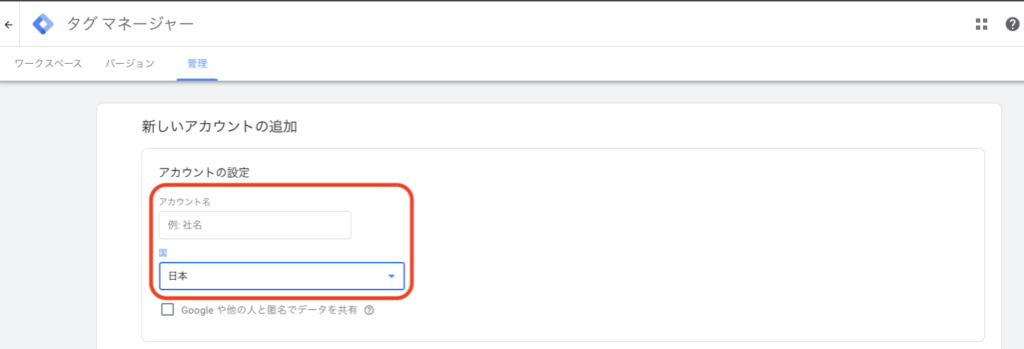
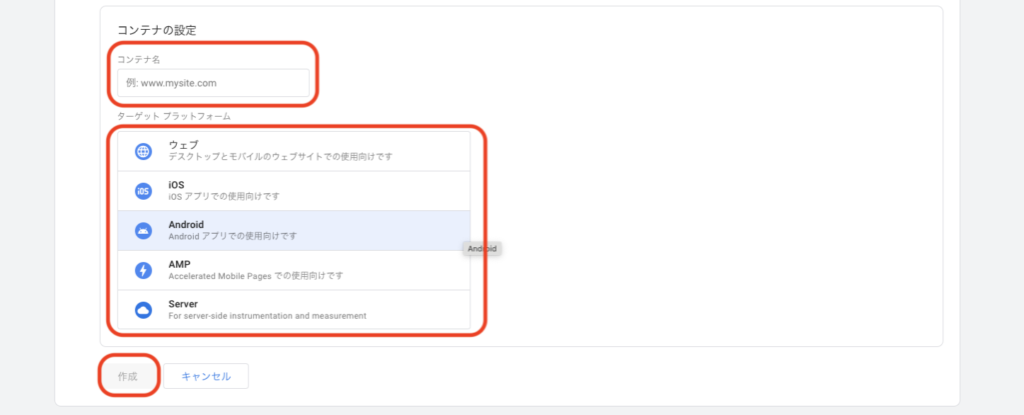
3.表示されるGTMタグをページに設置する
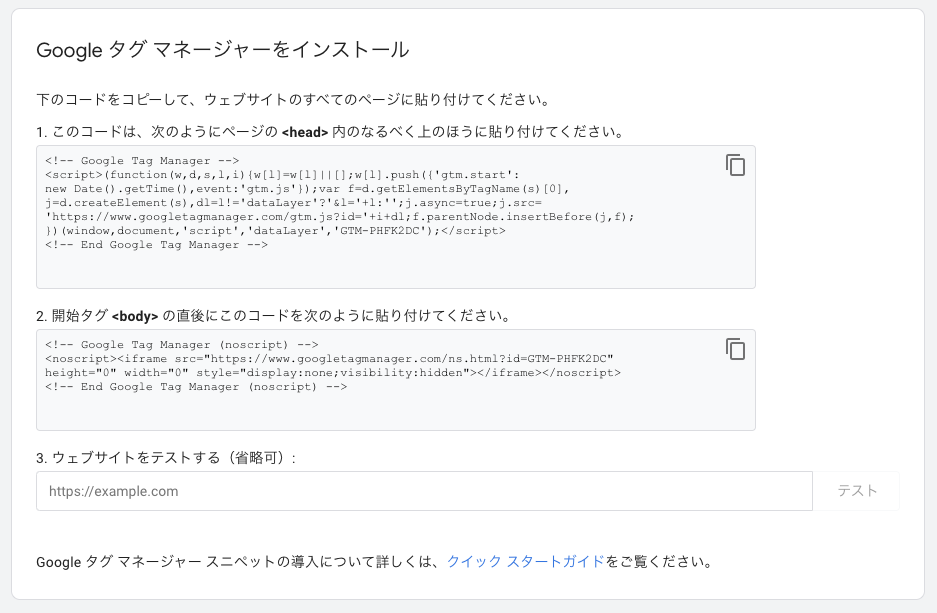
利用規約に同意するとGTMタグが表示されます。これらのタグをWebサイト内に設置してください。※間違って表示を消してしまっても、管理画面から「管理」タブ→「Googleタグマネージャーをインストール」をクリックすると同じ内容が表示されます
4.Google 広告アカウントでコンバージョンアクションを作成する
Google 広告アカウントにログイン後、画面上部にある「ツール」から「コンバージョン」を選択してください
- 「+」ボタンをクリックします
- コンバージョンの種類を選択します(例えば商品購入をコンバージョンポイントと仮定する場合は「ウェブサイト」を選択)
- 「カテゴリ」や「コンバージョン名」などを入力し、コンバージョンアクションを作成します
- 入力が完了したら「作成して続行」ボタンをクリックしてください
5.コンバージョンIDとコンバージョンラベルを取得する
「作成して続行」ボタンをクリックするとタグの設定画面に移ります。
- 「Googleタグマネージャーを使用してタグを追加します」を選択してください
- 表示される「コンバージョンID」「コンバージョンラベル」を別途テキストに保存し、「次へ」をクリックします
- 「完了」ボタンをクリックし、コンバージョンアクションの作成を終了します
6.取得したコンバージョンIDとコンバージョンラベルをGTMに追加する
GTMを表示し「新しいタグ」部分の「新しいタグを追加」をクリックします。
- タグの名称を入力し、タグの設定マークをクリックしてください
- タグのタイプ(Google 広告のコンバージョントラッキング)を選択します
- Google 広告アカウントで取得した「コンバージョンID」と「コンバージョンラベル」を設定します
この設定でGoogle 広告アカウントとGTMとを紐づけられます。
7.トリガーを追加する
トリガーとは、コンバージョンタグが作動するきっかけとなるアクションのことです。
- トリガーマークをクリックしてください
- 「ページビュー」を選択します
- コンバージョンのトリガーとなるページを設定し(「購入後に表示されるサンキューページ」など)「保存」ボタンをクリックします
以上の設定でGTMのタグが動作し、コンバージョンが計測できるようになります。
【直接】Google 広告のコンバージョンタグを直接設置する方法
直接設置する方法は、Google 広告以外のツールを使う必要がなく簡単に設定できる点がメリットです。タグを設置するWebサイトが1種類のみであれば、この方法を活用すると良いでしょう。
1.Google 広告アカウントでコンバージョンタグを取得する
- Google 広告アカウントにログインし、「ツール」から「コンバージョン」をクリックしてください
- 「コンバージョンアクション」タブの「+」ボタンをクリックし、新しくコンバージョンアクションを作成します
- 「ウェブサイト」を選択し、必要な項目を入力します※最低限、以下3つの設定が必要です
・カテゴリ:「資料請求」「購入」などコンバージョンの種類
・コンバージョン名:コンバージョンを管理するための名前
・値:コンバージョンに割り当てる価値(例:一つ500円の商品購入がコンバージョン地点であれば、1コンバージョンの値は500円)
- 入力が完了したら「作成して続行」ボタンをクリックします(コンバージョンアクションが作成され、タグを表示する画面に遷移)
- 「タグを自分で追加する」を選択します
- 表示される「グローバルサイトタグ」と「イベントスニペット」をそれぞれメモしてください
- 保存が完了したら「次へ」ボタンをクリックします
- 「完了」ボタンをクリックしてください
2.Webサイトにコンバージョンタグを設置する
Webサイトに、ダウンロードしたグローバルサイトタグとイベントスニペットを設置します。
- グローバルサイトタグ:広告に関連するWebサイト全ページの <head> 内(例)LPのTOPページ、購入確認ページなど
- イベントスニペット:コンバージョンページの<head>内(グローバルサイトタグの下)
以上で完了です。
測定結果の確認方法
タグによる測定結果は、次の手順で確認できます。
- Google 広告にログインする
- 管理画面の右上にある「ツール」をクリックする
- 「測定 > コンバージョン」を選択する
- コンバージョンの一覧画面が表示される
- Google 広告の管理画面にログインし、右上にある「ツールと設定」から「測定 > コンバージョン」をクリックする
以上の流れで、コンバージョン情報の一覧が表示されます。
Google 広告のタグの種類とGTMでの設定方法まとめ
Google 広告は幅広いユーザーにリーチできる半面、効果測定によってターゲティングの精度を上げていく必要があります。この点、コンバージョンは広告の成果に直結するため、非常に重要です。
タグの設置とコンバージョンの確認をすることで、費用対効果や問題箇所を正確に把握できるようになりますので、タグの設置がまだの方は早速はじめてみてください。
<無料>資料ダウンロード
【成果を最大化】リスティング広告運用代行
大手代理店出身のトップコンサルタントが御社のリスティング広告を運用!